
Khi mua một chiếc điện thoại di động, chúng ta sẽ luôn muốn điều chỉnh nó theo ý thích của mình, có thể là kích thước của chữ cái, phông chữ của nó, bao gồm cả nhạc chuông tùy thuộc vào số liên lạc. Nhưng nếu bạn muốn cá nhân hóa thêm thiết bị của mình, bạn có tùy chọn sử dụng video làm hình nền trên iPhone.
Hình nền phần lớn là hình ảnh mà chúng ta thích xem mỗi khi mở khóa thiết bị, đó có thể là ảnh chụp đối tác, thú cưng, thành viên gia đình, khoảnh khắc khó quên nào đó, trong số những người khác. Nhưng nếu bạn muốn có một thiết kế năng động hơn, bạn luôn có thể sử dụng video làm hình nền trên iPhone, trên thực tế, có một số cách để đạt được điều đó và ở đây chúng tôi sẽ cho bạn biết cách thực hiện.
Những người được cung cấp bởi Apple
Apple thông qua iOS cho mỗi bản cập nhật, luôn bổ sung một số lượng lớn hình nền miễn phí, trong các tùy chọn có sẵn, bạn có hình ảnh động, được coi là video, rất hấp dẫn. Nếu đó là lựa chọn đầu tiên của bạn, đây là một hướng dẫn nhỏ để thay đổi thiết kế iPhone của bạn:
- Trước tiên, bạn phải nhập tùy chọn cài đặt của thiết bị.
- Sau đó, bạn sẽ chọn hộp "Hình nền".
- Một cửa sổ mới sẽ mở ra, có một số tùy chọn nhưng bạn sẽ nhấp vào “Chọn nền mới”.
- Bạn có thể thấy rằng ba tùy chọn sẽ xuất hiện, đó là:
- "Động" Nó đề cập đến các hình nền động, được xác định trước với iOS, khi bạn nhấp vào hộp, bạn sẽ nhận được bộ sưu tập các tùy chọn khác nhau, chọn tùy chọn bạn thích, tải xuống, áp dụng và thế là xong.
- "LIVE" Tùy chọn cuối cùng này đề cập đến một tập hợp các hình ảnh di chuyển khi bạn tương tác với chúng.
- "Dài hạn" hình ảnh tĩnh điển hình, quy trình sử dụng một trong số chúng giống như đã đề cập trước đây.
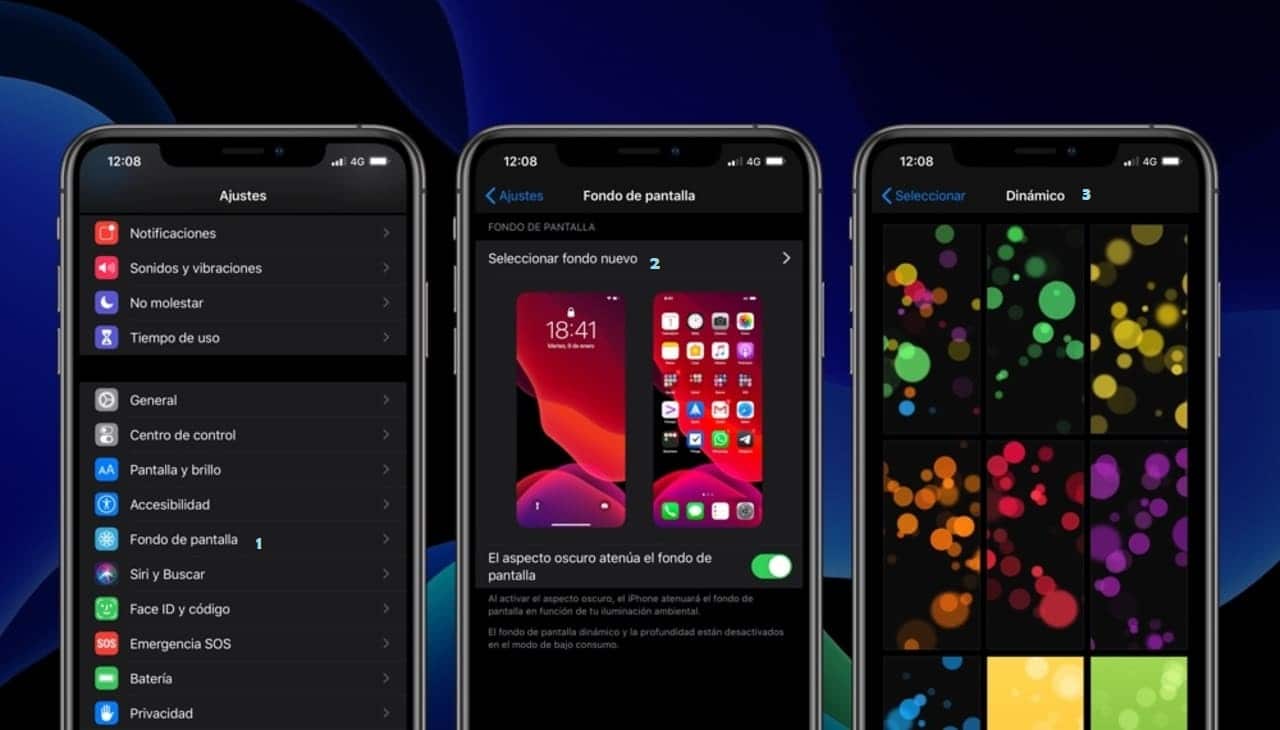
Ảnh trực tiếp
Ảnh trực tiếp là một điểm đặc biệt mà Apple đã thêm vào các thiết bị iOS của mình trong các bản cập nhật mới nhất, những bức ảnh này có nét độc đáo riêng video ba giây, được chụp qua ảnh, khi bạn nhấp vào chúng, chúng sẽ bắt đầu di chuyển.
Có thể nói rằng việc triển khai này đã thành công hoàn toàn vì lý do đơn giản là chức năng này có sẵn trên các mạng xã hội chính, chẳng hạn như Facebook, Instagram và Twitter. Nếu bạn quan tâm đến việc tìm hiểu cách tạo Live và sau đó sử dụng nó làm hình nền, đây là hướng dẫn:
- Mở ứng dụng của Máy ảnh.
- Ngay khi bạn vào bên trong, hãy nhấp vào vòng tròn nằm ở góc trên bên phải.
- Khi bạn nhận thấy màu thay đổi thành màu vàng, điều này sẽ làm rõ rằng tính năng này đang bật.
- Bây giờ là lúc để chụp một bức ảnh theo ý thích của bạn. Những gì iPhone sẽ làm là ghi lại những gì xảy ra trong 1,5 giây trước và sau khi chụp.
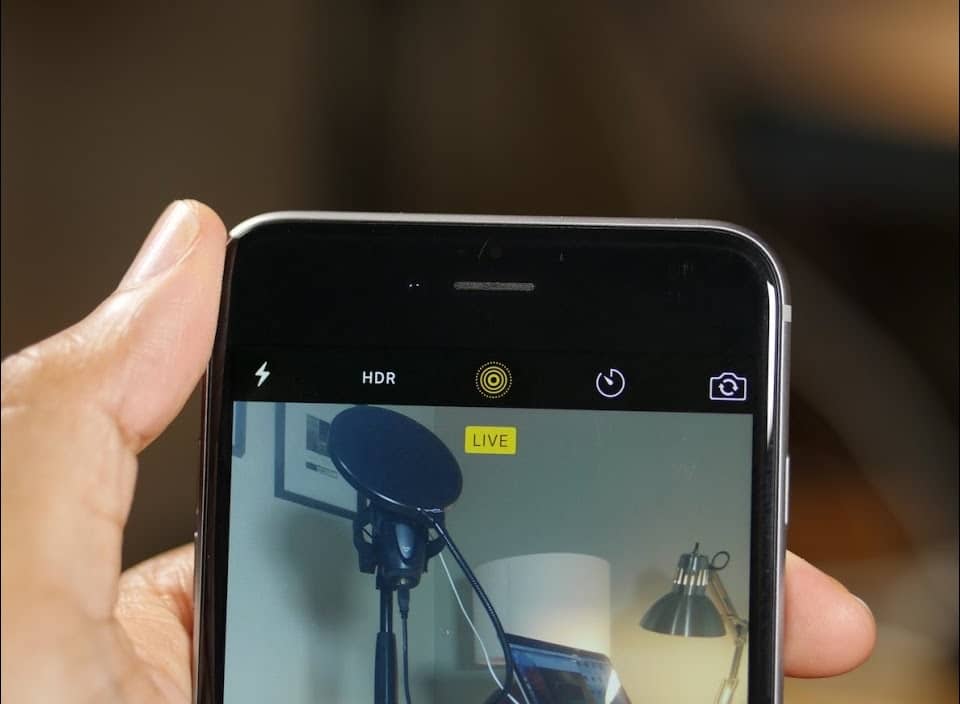
- Thêm các hiệu ứng và chỉnh sửa theo ý thích của bạn, với điều này, nó sẽ sẵn sàng để chơi.
- Để sử dụng ảnh trực tiếp của bạn làm video hình nền trên iPhone, bạn phải đi đến phòng trưng bày
- Hãy tìm hình ảnh, nó sẽ có một dấu tùy chỉnh để cho biết đó là loại tệp nào.
- Nhấn vào ô có nội dung "cổ phiếu"Một số tùy chọn được hiển thị, trong trường hợp của chúng tôi, chúng tôi chọn"Hình nền".
- Thiết bị sẽ cho chúng tôi biết nếu chúng tôi muốn hình ảnh ở dạng tĩnh hoặc Trực tiếp, chúng tôi chọn tùy chọn thứ hai.
- Việc chỉ ra vị trí Trực tiếp sẽ được phát là phù hợp vì nó có thể ở trên màn hình khóa, màn hình chính hoặc cả hai.
- Nếu bạn làm theo các bước như chúng tôi đã giải thích, bạn sẽ thấy rằng bạn có hình nền mới phản ứng mỗi khi bạn tiếp xúc với nó.
Với các ứng dụng của bên thứ ba
Ở đây bạn có một giải pháp thay thế rất thú vị, có một số lượng lớn ứng dụng trong App Store có hình nền động cho thiết bị iOS của bạn, điều xảy ra là hầu hết chúng đều có ngân hàng mặc định, hạn chế khá nhiều sự lựa chọn của chúng tôi.
Nhưng chỉ có một ứng dụng có hiệu năng cao hơn các ứng dụng còn lại, ứng dụng này được gọi là thô bạo và bạn có thể tìm thấy nó miễn phí trong cửa hàng ứng dụng. Ở đây chúng tôi sẽ giải thích một chút về cách thức hoạt động của nó, để bạn có hình nền theo ý thích của mình:
- Tải xuống và cài đặt ứng dụng thông qua App Store.
- Khi bạn chạy nó, nó sẽ yêu cầu bạn cho phép truy cập thư viện hình ảnh của bạn và thực hiện các thay đổi đối với dung lượng lưu trữ của bạn, hãy chấp nhận.
- Như bạn có thể thấy giao diện khá dễ chịu với người dùng.
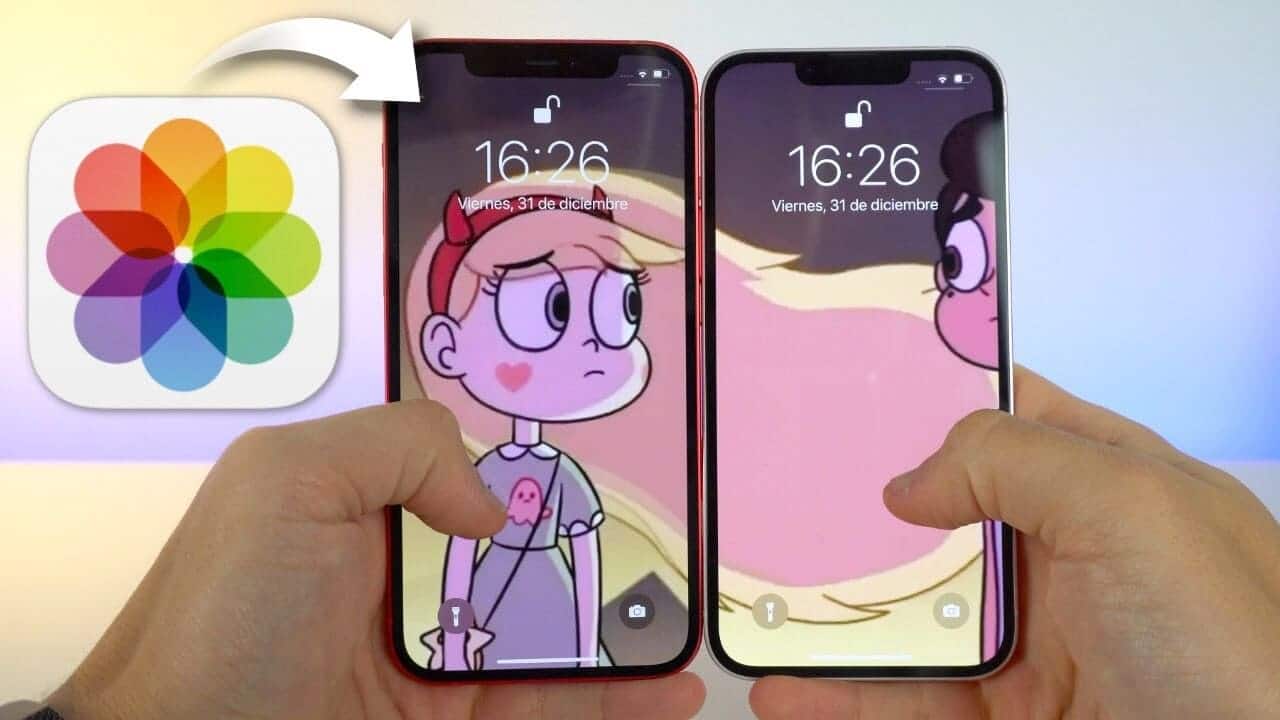
- Nhấn vào nút có nội dung “Tạo trực tiếp”
- Ở đây bạn có một số lựa chọn thay thế, vì bạn có thể tạo một trong hai bằng cách sử dụng một nhóm hình ảnh hoặc video mà bạn đã lưu trữ trong bộ sưu tập của mình.
- Hãy để Ứng dụng thực hiện công việc của nó và thì đấy, bạn sẽ có một video làm hình nền trên iPhone của mình.
ưu điểm của intoLive
intoLive là một trong những ứng dụng chính trong danh mục chụp ảnh và video, với xếp hạng trung bình là 4.5 sao, một trong những lý do là vì tính linh hoạt của nó, vì nó cho phép các ảnh gif và video do chúng tôi lựa chọn trở thành Live, với đặc thù cái đó chúng không bị giới hạn trong 3 giây mà máy ảnh iPhone của bạn cho phép.
Nó kéo dài thời lượng của Live lên tối đa 60 giây, khiến nó trở thành video lý tưởng làm hình nền cho iPhone của bạn, đồng thời trong thời gian mở rộng, bạn có thể chỉnh sửa, tạo hiệu ứng, phản ứng theo một số kiểu chạm và hơn thế nữa.

Tuy nhiên, ưu điểm của nó không phải là kết thúc, vì nó cũng cho phép bạn chỉnh sửa Live do bên thứ ba tạo để cá nhân hóa Live đó. Một trong những phẩm chất khác là hình nền mà bạn tạos sẽ tự động phù hợp với mọi thiết bị Apple, vì chất lượng của nội dung đa phương tiện này giảm khi sử dụng thiết bị khác.
Một chức năng khác mà ứng dụng có là tạo Lives với các màn hình khác nhau, nghĩa là, tùy thuộc vào cách sử dụng mà chúng tôi dành cho thiết bị của mình, bạn sẽ có thể hình dung một hình ảnh động khác, ngay cả những hình ảnh tương tự cũng phản ứng với các ứng dụng của chúng tôi, do đó mang lại trải nghiệm mới khi sử dụng iPhone. Nhân tiện, nếu bạn cần ứng dụng từ hình nền cho đồng hồ quả táo Dưới đây là danh sách tốt nhất.